win7系统鼠标右键失灵怎么办 鼠标右键失灵处理方法
时间:2025-05-20 作者:游乐小编
许多用户对win7系统的操作还不够熟悉,特别是当遇到鼠标右键失灵的情况时,可能会感到困惑。今天,iefans小编将为大家详细讲解如何处理win7系统中鼠标右键失灵的问题。如果你有需要,不妨参考以下步骤!

1、首先,点击“开始”菜单,然后选择“控制面板”进入,如图所示:
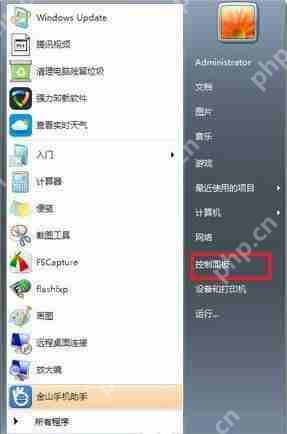
2、在控制面板中,找到并点击“键盘”选项,如图所示:

3、切换到“硬件”标签页,然后点击“属性”按钮,如图所示:
win7系统相关攻略推荐:
扩展win7系统中C盘空间的具体操作步骤处理win7系统无法刷新DNS缓存的具体步骤设置win7系统中的拨号连接的具体操作流程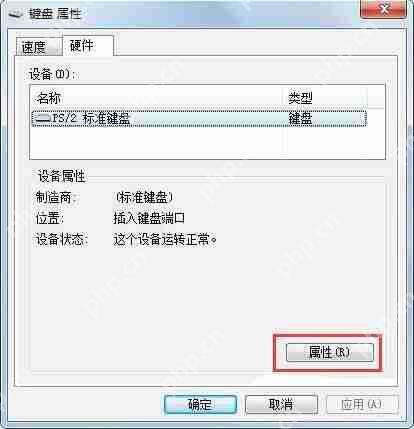
4、在弹出的窗口中,切换到“驱动程序”标签页,然后点击“更新驱动程序”按钮,如图所示:

5、等待驱动程序更新完成即可,如图所示:

小编推荐:
相关攻略
更多 - win7屏幕变黑怎么处理 屏幕变黑处理方法介绍 05.23
- 三星S9怎么进行通话录音?通话录音的操作步骤说明 05.23
- win7电脑小工具无法打开怎么办?win7电脑小工具无法打开解决方法一览 05.22
- 局域网IP冲突解决方法 05.22
- Win7系统删除恶意软件的方法 05.20
- win7系统鼠标右键失灵怎么办 鼠标右键失灵处理方法 05.20
- Win7防火墙怎么关闭:简单步骤教你永久关闭Windows防火墙 05.18
- 三星S9怎么修改照片存储位置?照片存储位置修改方法说明 05.18
热门推荐
更多 热门文章
更多 -

- 《哈利波特:魔法觉醒》守护神测试方法攻略
-
2022-09-17 13:04
手游攻略
-

- 大话西游手游冰封幻境最强攻略 冰封幻境解析
-
2022-05-08 21:12
手游攻略
-

- 黑人抬棺材专业团队跳舞
-
2022-07-30 08:06
八卦新闻
-

- 口袋妖怪金手指代码大全
-
2021-12-12 12:51
单机攻略
-

- 《巫师3》妓院升级心得
-
2021-12-16 01:00
单机攻略



















